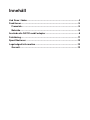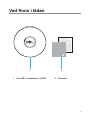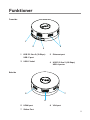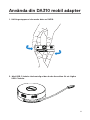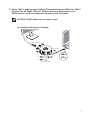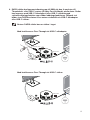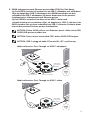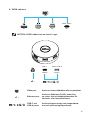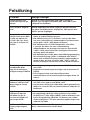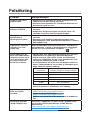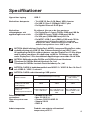Dell USB C mobiladapter
DA310
Användarmanual
Regleringsmodell: DA310z / DA310u

Noteringar, uppmaning och
varningar
NOTERA: En NOTERING anger viktig information som hjälper dig att
använda din dator bättre.
UPPMANING: En UPPMANING indikerar antingen potentiell skada på
hårdvara eller förlust av data och berättar hur du kan undvika problemet.
VARNING: En VARNING indikerar en risk för skador på egendom,
personskada eller dödsfall.
© 2021 Dell Inc .eller dess dotterbolag. Med ensamrätt. Dell, EMC
och andra varumärken är varumärken som tillhör Dell Inc. eller dess
dotterbolag. Andra varumärken kan vara varumärken som tillhör
respektive ägare.
2021-01
Rev. A00

Innehåll
Vad nns i lådan ....................................................................4
Funktioner ............................................................................ 5
Framsida ...........................................................................5
Baksida .............................................................................5
Använda din DA310 mobil adapter ...........................................6
Felsökning ........................................................................... 11
Specikationer ....................................................................13
Lagstadgad information ........................................................14
Garanti.............................................................................14

4
Vad nns i lådan
1 Dell USB-C mobiladapter: DA310
1
2 Dokument
2
Dell USB-C Mobile Adapter
DA310
Quick Start Gu ide

5
Funktioner
1 USB 3.2 Gen 2 (10 Gbps)
USB-C port
3 USB-C kabel
Framsida
Baksida
1
2 Ethernet port
5 HDMI port
7 Skärm Port
6 VGA port
4 USB 3.2 Gen 2 (10 Gbps)
USB-A portar
2
3
4
5
6
7

6
Använda din DA310 mobil adapter
1. Håll ngertopparna i den nedre delen av DA310.
2. Med USB-C-kabeln vänd mot dig vrider du den övre delen för att frigöra
USB-C kabeln.

7
3. Anslut USB-C-kabeln på din DA310 till Thunderbolt-porten (15W) eller USB-C
(Display Port Alt Mode, 15W eller 7,5W) på din dator. Bilden nedan visar
DA310 ansluten till era kringutrustning utan extern strömkälla.
NOTERA: DA310 stöder bara en skärm i taget.
Utan kraftöverföring Pass-Through
4 skärmar uttag, (välj 1)
USB-C
Dubbel USB-A
USB-C / Dubbel USB-A
15 W
15 W
15 W / 7.5 W
7.5 W

8
4. DA310 stöder kraftgenomströmning upp till 90W när den är ansluten till
Thunderbolt- eller USB-C-porten (Display Port Alt Mode) på din dator. Ström
kan levereras med USB-C-nätadaptern eller USB-C-skärmen med
strömförsörjningsfunktion som stöder laddningsfunktionen. Följande två
bilder visar DA310 ansluten till en extern strömkälla via USB-C-nätadapter
eller USB-C-skärm.
Notera: DA310 stöder bara en skärm i taget
Med kraftleverans Pass-Through via USB-C-nätadapter
Med kraftleverans Pass-Through via USB-C-skärm
3 skärmuttag, (välj 1)
USB-C
USB-C
Dubbel USB-A
Dubbel USB-A
Dubbel USB-A
Dubbel USB-A
USB-C Power Adapter

9
5. DA310-skärmportarna och Ethernet-porten stöder FRS (Fast Role Swap).
(a) Om DA310 är ansluten till en dator och en USB-C-nätadapter och användaren
väljer att koppla bort USB-C-nätadaptern från DA310 kommer den att byta
strömkälla från USB-C-nätadaptern till datorn direkt utan att det påverkar
funktionerna hos skärmportarna och Ethernet-porten.
(b) Om DA310 är ansluten till en dator och en USB-C-skärm med
strömförsörjning och användaren väljer att koppla bort USB-C-skärmen från
DA310, kommer den att byta strömkälla från USB-C-skärmen till datorn direkt
utan att det påverkar Ethernet-portens funktionalitet.
NOTERA: Endast DA310-skärm- och Ethernet-portar stöder ström FRS,
DA310 USB-portarna stöder inte.
NOTERA: Datorn måste också stöda FRS, då kan DA310 FRS fungera.
NOTERA: USB-C-plugg må koble PCen med UL, IEC-sertisering.
Med kraftleverans Pass-Through via USB-C-nätadapter
Med kraftleverans Pass-Through via USB-C-skärm
3 skärmuttag, (välj 1)
Stöder FRS
Dubbel USB-A
stöder inte FRS
Dubbel USB-A
stöder inte FRS
Dubbel USB-A
Dubbel USB-A
USB-C
USB-C
USB-C Power Adapter Ethernet port stöder FRS
Ethernet port stöder FRS

10
6. DA310-skärmen
NOTERA: DA310 stöder bara en skärm i taget
Video port Anslut en extern bildskärm eller en projektor.
Ethernet port
Anslut en Ethernet (RJ45) kabel från
en router eller ett bredbandsmodem för
nätverks- eller internetåtkomst.
Anslut kringutrustning som tangentbord,
mus och externa lagringsenheter.
USB-C och
USB-A portar
MFDP USB-C
Dubbel USB-A
10 Gbps
USB-C
10 Gbps
4K 4KFHD 4K

11
Felsökning
Problem Möjliga lösningar
DA310 fungerar inte
med USB-A-porten på
datorn
DA310 är endast kompatibel med USB-C-porten på
datorn. Det vill säga Thunderbolt-port eller USB-C-port
(DisplayPort Alt Mode).
Flera skärmar fungerar
inte
DA310 stöder bara en skärm i taget Du kan bara ansluta
en skärm till HDMI-porten, DisplayPort, VGA-porten eller
USB-C-porten åt gången.
Det går inte att läsa och
skriva till en extern SSD
/ HDD och optisk (CD
/ DVD / Blu-ray) enhet
när den är ansluten till
DA310
• Vissa externa SSD / HDD / ODD-enheter kräver högre
eekt än vad DA310 kan leverera.
• När DA310 ansluts till 7,5 W USB-C-port på din dator
och utan strömtillförsel, rekommenderas att du ansluter
extern SSD / HDD / ODD direkt till datorn.
• När DA310 ansluts till 15W Thunderbolt- eller USB-
C-port på din dator och utan strömladdning,
rekommenderas att du endast ansluter en extern SSD
/ HDD / ODD-enhet till DA310. Ytterligare enheter kan
anslutas direkt till datorn.
• När DA310 ansluts till din dator med laddningsgenomgång
för strömförsörjning (USB-C-nätadapter eller USB-C-
skärm med strömförsörjningsfunktion) rekommenderas
att du endast ansluter en extern SSD / HDD / ODD till
DA310. Ytterligare enheter kan anslutas direkt till datorn.
Power Surge-
meddelandet dyker
upp när du ansluter en
kringutrustning till DA310
• Den kringutrustning som är ansluten till DA310 behöver
mer stöm.
• Koppla bort andra kringutrustningar som är ansluten till
DA310.
• För kringutrustning som kräver högre eekt
rekommenderas att ansluta kringutrustningen direkt till
datorn.
MAC-adress genomslag,
Wake-on-LAN och PXE
boot fungerar inte på
DA310.
• DA310 stöder MAC-adress genomföring Wake-On-Lan
och PXE-start med system-BIOS-stöd.
• Om din dators BIOS inte stöder MAC-adressgenomföring
Wake-On-Lan och PXE-start kan DA310 inte stödja dessa
funktioner.
Upplösningen på
skärmen är lägre än
4K 60Hz när den är
ansluten till HDMI, DP
porten på DA310
• Kontrollera och se till att skärmen har stöd för 4K 60Hz
• 4K-upplösning vid 60 Hz stöds på datorer som stöder
DisplayPort 1.3 eller högre (HBR3) med en bildskärm som
klarar 4K-upplösning vid 60 Hz. På datorer som stöder
under DisplayPort 1.3 är den maximala upplösningen som
stöds 4K vid 30Hz
PXE-start i UEFI /
Legacy-läge fungerar
inte
PXE-startstöd beror på BIOS på din dator. Mer information
nns i dokumentationen för din dator.

12
Felsökning
Problem Möjliga lösningar
Problem med video /
ljudprestanda
• Kontrollera och uppdatera PC BIOS, grakdrivrutin och
ljuddrivrutin till den senaste versionen.
• Kontrollera och uppdatera PC Thunderbolt rmware och
drivrutin för nyare version.
Ingen video på monitorn
ansluten till DA310
• Kontrollera videokablarna och se till att de är korrekt
anslutna.
• Koppla bort kringutrustningen från DA310, vänta i 10
sekunder och anslut sedan kringutrustningen.
Video på den bifogade
bildskärmen är
förvrängd eller pixlad
• Kontrollera videokablarna och se till att de är korrekt
anslutna.
• Kontrollera och uppdatera videoupplösningen under
Kontrollpanelen > Alla objekt på kontrollpanelen > Skärm >
Skärmupplösning.
Video på den anslutna
skärmen visas inte i
utökat läge
Ändra inställningen under Kontrollpanelen > Alla objekt på
Kontrollpanelen > Skärm > Skärmupplösning. Växla lägen
genom att trycka på Windows-tangenten + P.
DA310 laddar inte din
dator eller laddar datorn
långsamt. Du kan också
se en gul triangel med
ett utropstecken på
batteristatusikonen.
• DA310 stöder max 90 W eektgenomgång. Det minimala
eektbehovet för laddning är plattformsberoende.
• DA310 reserverar 15W, så ditt system får 15W mindre
ström från strömkällan. Du kan se ett meddelande / ikon
för långsam laddning på grund av detta.
• Vi rekommenderar att du ansluter nätadaptern direkt till
datorn. Rekommenderas att använda en nätadapter med
högre eekt för optimal laddning.
DA310 med USB-C-
ström ansluten
Strömladdning till datorn
(Strömförsörjning pass-through via DA310)
130 Watt 90 Watt
90 Watt 75 Watt
65 Watt 50 Watt
45 Watt 30 Watt
< 45 Watt Ingen strömladdning
Din dator kan ladda långsammare eller inte ladda alls
beroende på datorns strömbehov eller laddning.
Uppdatera systemets
BIOS och DA310-
rmware
• Uppdatera systemets BIOS, grak och drivrutiner från:
https://www.dell.com/support/drivers
• Uppdatera din DA310 FW från:
https://www.dell.com/support/drivers
Behöver ansluta DA310 till din dator innan du uppdaterar
FW.
Dell Display Manager
(DDM) fungerar inte
Kontrollera / uppdatera systemets BIOS / grakdrivrutin
och installera Dell Display Manager (DDM) Monitor-
applikationen.
https://www.dell.com/support/home/drivers/
driversdetails/?driverid=6WGWY

13
Specikationer
Uppströms ingång
Nedströms dataportar
Nedströms
videoutgångar och
upplösningar som stöds
Rekommenderade
systemkrav
Operativsystem som
stöds
Arbetstemperatur
USB-C
• Två USB 3.2 Gen 2 (10 Gbps) USB-A portar
• En USB 3.2 Gen 2 (10Gbps) USB-C port
• En Gigabit Ethernet RJ45 port
En video ut från en av de fyra portarna:
• En DisplayPort 1.4 port (3840 x 2160 max)/60 Hz
• En HDMI 2.0 port (3840 x 2160 max)/60 Hz
• En VGA port (1920x1080 max)/60 Hz
• En MFDP*USB-C port (3840 x 2160 max)/30 Hz
*Multifunktionell DisplayPort(MFDP): integrerad
DisplayPort-video, strömöverföring och USB-3.2 Gen-
dataanslutningsbarhet via en USB-C-port.
• Windows10 64 bits
• Mac OS 10.15 .6
• Chrome OS 83.0.4103.19
• Ubuntu 20.04
• RHEL 8
Produkt som arbetar vid maximal
temperatur på 35°C.
NOTERA: Multifunktions DisplayPort) MFDP): integrerad DisplayPort-video,
strömförsörjning och USB 3.2 Gen 2-dataanslutning via en USB-C-port.
4K-upplösning vid 60 Hz stöds på datorer som har DisplayPort 1.3 eller högre
med en skärm som klarar 4K-upplösning vid 60 Hz. På datorer som stöder
under DisplayPort 1.3 är den maximala upplösningen som stöds 4K vid 30Hz
NOTERA: Skillnaden mellan DA310z och DA310u är bara tillverkaren.
Tillverkare för DA310z: BizLink (Kunshan) Co., Ltd.
Tillverkare för DA310u: Luxshare Precision Industry Co., Ltd.
NOTERA: DA310 är bakåtkompatibel med USB 3.1 / USB 3.0 Gen 1 & Gen 2
och USB2.0 / USB 1.1-enheter.
NOTERA: DA310 nedströmmnings USB-portar
DA310 strömkälla
Dator
(Utan kraftöverföring Pass-Through)
USB-C-nätadapter eller
USB-C-skärm
(Med kraftöverföring)
7.5W PC 15W PC
DA310 nedströmmnings
USB-portar total eekt
(USB-gangläge)
3 Watt 9 Watt 9 Watt
DA310 nedströmmnings
USB-portar
anslutningsrekommendation
Endast tangentbord /
mus / USB-minne
Endast tangentbord /
mus / USB-minne + en
extern hårddisk / SSD /
ODD
Endast tangentbord /
mus / USB-minne + en
extern hårddisk / SSD /
ODD

14
Lagstadgad information
Garanti
Begränsad garanti och returpolicy
Märkesvaror hos Dell har ett (3) års begränsad hårdvarugaranti. Om de köpas
tillsammans med ett Dell-system, följer det systemgarantin.
För kunder i USA:
Detta köp och din användning av denna produkt är föremål för Dells
slutanvändaravtal, som du hittar på Dell.com/terms. Detta dokument innehåller
en bindande skiljedomsklausul.
För kunder från Europa, Mellanöstern och Afrika:
Märkesvaror hos Dell som säljs och används är föremål för gällande nationella
konsumenträttigheter, villkoren för avtal om återförsäljning som du har ingått
(vilket gäller mellan dig och återförsäljaren) och Dells slutanvändaravtal.
Dell kan också tillhandahålla ytterligare hårdvarugaranti - fullständiga uppgifter
om Dells slutanvändaravtal och garantivillkor kan hittas genom att besöka Dell.
com, med att välja ditt land från listan längst ner på "hemsidan" och sedan
klicka på länken "allmänna villkor” för slutanvändarvillkoren eller "support"-
länken för garantivillkoren.
För icke-amerikanska kunder:
Märkesvaror hos Dell som säljs och används är föremål för gällande nationella
konsumenträttigheter, villkoren för avtal om återförsäljning som du har ingått
(vilket gäller mellan dig och återförsäljaren) och Dells garantivillkor. Dell kan
också tillhandahålla ytterligare hårdvarugaranti —fullständiga uppgifter om
Dells garantivillkor hittas genom att gå till Dell.com, välj ditt land från listan
längst ner på "hemsidan" och klicka sedan på länken "villkor" eller "support" för
garantivillkor.
-
 1
1
-
 2
2
-
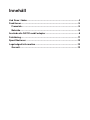 3
3
-
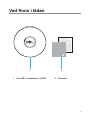 4
4
-
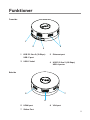 5
5
-
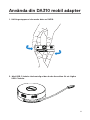 6
6
-
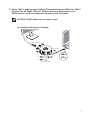 7
7
-
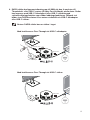 8
8
-
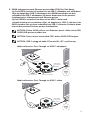 9
9
-
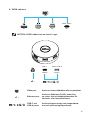 10
10
-
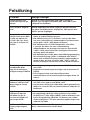 11
11
-
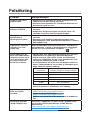 12
12
-
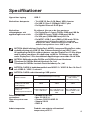 13
13
-
 14
14
Relaterade papper
-
Dell USB-C Mobile Adapter - DA300 Användarguide
-
Dell Latitude 3490 Bruksanvisning
-
Dell Latitude 7490 Bruksanvisning
-
Dell Latitude 3590 Bruksanvisning
-
Dell Vostro 15 7580 Bruksanvisning
-
Dell Latitude 5590 Bruksanvisning
-
Dell Latitude 7380 Användarguide
-
Dell MH3021P Användarguide
-
Dell Precision 3430 Small Form Factor Bruksanvisning
-
Dell Latitude 7424 Rugged Extreme Bruksanvisning